Hoe u commissies in excel kunt berekenen (met voorbeeld)
Vaak wilt u misschien de commissies van een werknemer berekenen op basis van zijn verkoopcijfers.
U wilt bijvoorbeeld de volgende tabel in Excel gebruiken om de commissie te bepalen die u aan een werknemer moet betalen op basis van de totale omzet voor het jaar:
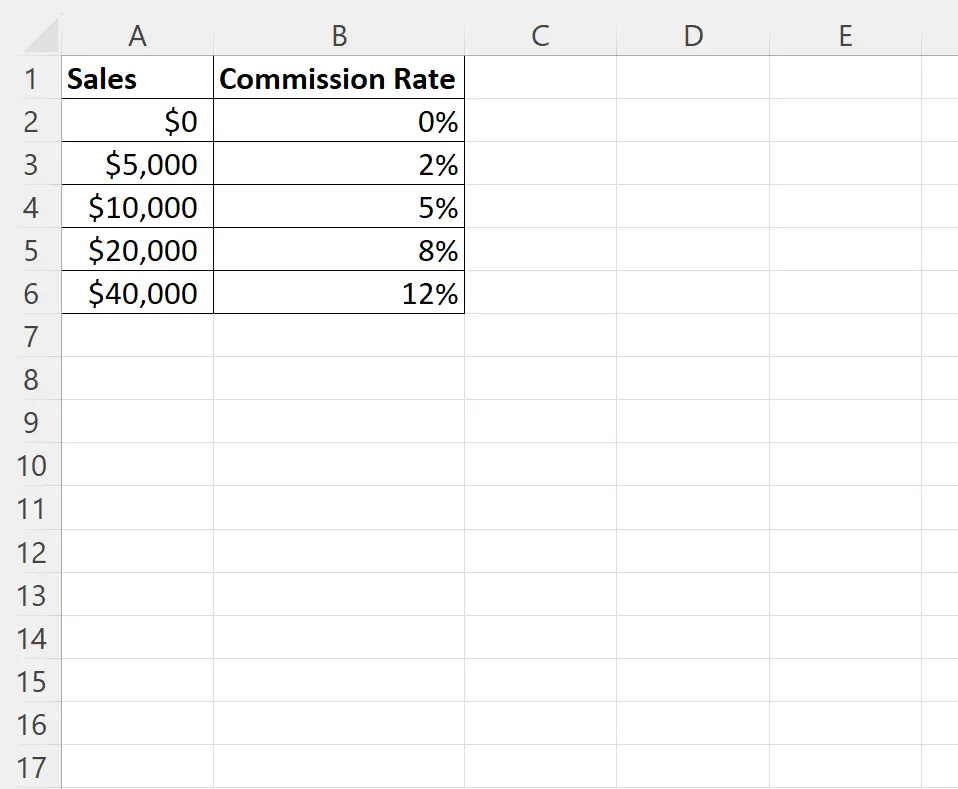
Zo interpreteert u deze tabel:
- Als een werknemer tussen € 0 en € 5.000 omzet genereert, ontvangt hij een commissie van 0% .
- Als een werknemer een omzet tussen €5.000 en €10.000 maakt, ontvangt hij een commissie van 2% .
- Als een werknemer een omzet tussen €10.000 en €20.000 maakt, ontvangt hij een commissie van 5% .
- Als een werknemer een omzet tussen €20.000 en €40.000 maakt, ontvangt hij een commissie van 8% .
- Als een werknemer meer dan $ 40.000 omzet genereert, ontvangt hij een commissie van 12% .
In het volgende voorbeeld ziet u hoe u de functie VERT.ZOEKEN in Excel gebruikt om de verkoopcommissie te bepalen die aan een werknemer moet worden betaald op basis van zijn totale omzet.
Voorbeeld: hoe u commissies berekent in Excel
Laten we zeggen dat een werknemer in een bepaald jaar een totale omzet van €11.000 heeft.
We kunnen dit verkoopbedrag invoeren in cel E1 en vervolgens de volgende formule invoeren in cel E2 om het commissietarief te bepalen:
=VLOOKUP( E1 , $A$2:$B$6 , 2, TRUE)
De volgende schermafbeelding laat zien hoe u deze formule in de praktijk kunt gebruiken:
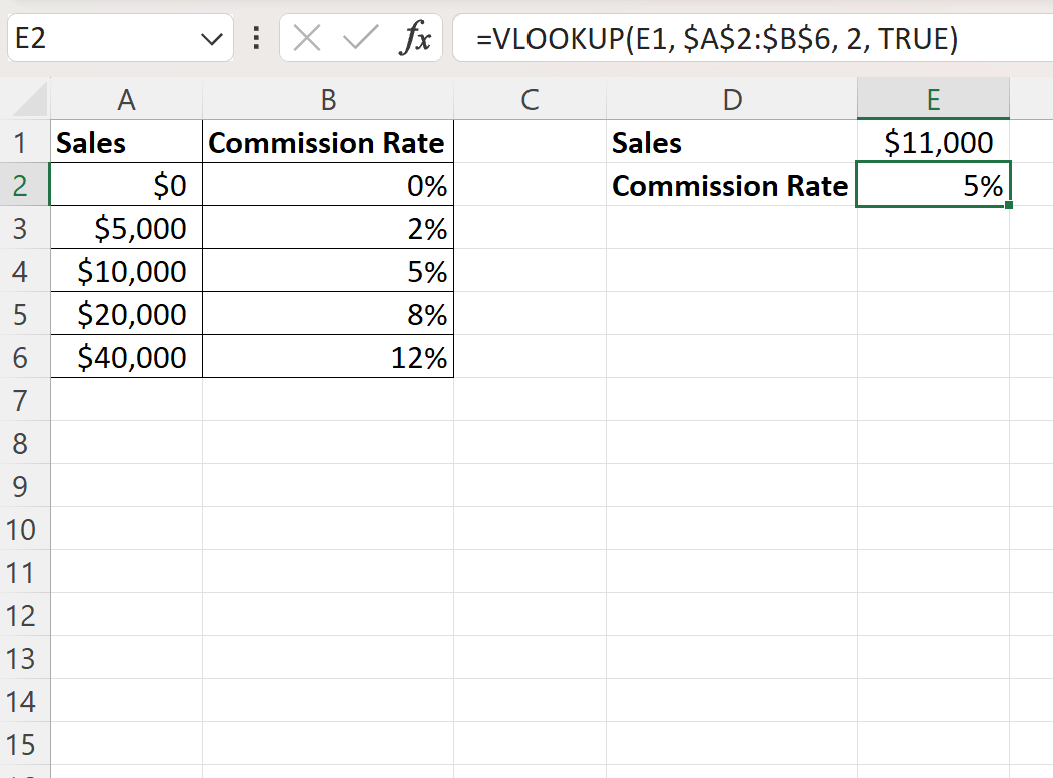
De formule retourneert een commissiepercentage van 5% , aangezien de verkoopwaarde van €11.000 tussen €10.000 en €20.000 ligt.
Stel dat we de verkoopwaarde wijzigen in $ 27.000:
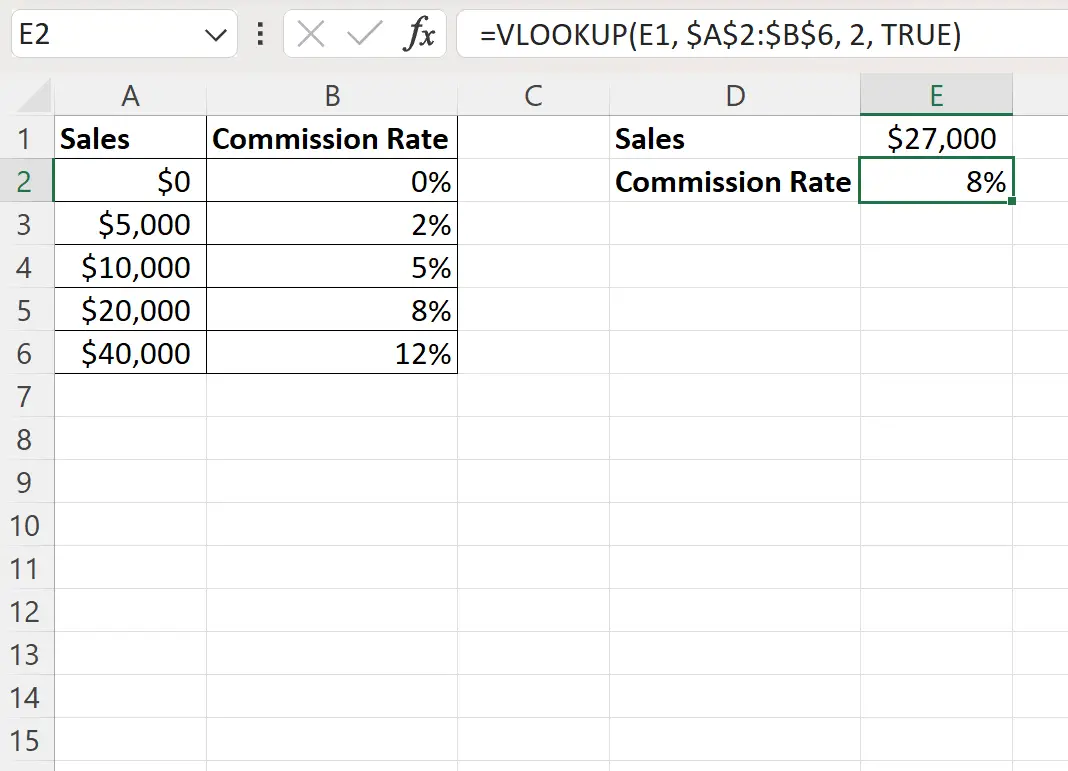
De formule retourneert nu een commissiepercentage van 8% , aangezien de verkoopwaarde van €27.000 tussen €20.000 en €40.000 lag.
Hoe werkt deze formule?
U kunt de functie VERT.ZOEKEN in Excel gebruiken met WAAR als laatste argument om een waarde te vinden die in het ene bereik ligt en de overeenkomstige waarde in een ander bereik te retourneren.
Houd er rekening mee dat de functie VERT.ZOEKEN de volgende basissyntaxis gebruikt:
VERT.ZOEKEN (lookup_value, table_array, col_index_num, [range_lookup])
Goud:
- lookup_value : De waarde waarnaar moet worden gezocht
- table_array : Het celbereik waarin moet worden gezocht
- col_index_num : Het kolomnummer dat de retourwaarde bevat
- range_lookup : TRUE = zoekt naar een geschatte overeenkomst, FALSE = zoekt naar een exacte overeenkomst
Door TRUE als laatste argument te gebruiken, kunt u zoeken naar een waarde binnen een bereik.
Toen we bijvoorbeeld in de tabel Commissies naar de waarde $11.000 zochten, bestond die exacte waarde niet in de kolom Verkoop. De functie VERT.ZOEKEN zocht dus naar de volgende hoogste waarde in de kolom Verkoop, die minder dan $ 11.000 was.
De formule identificeerde de waarde van $ 10.000 en retourneerde het commissietarief voor die waarde, namelijk 5% .
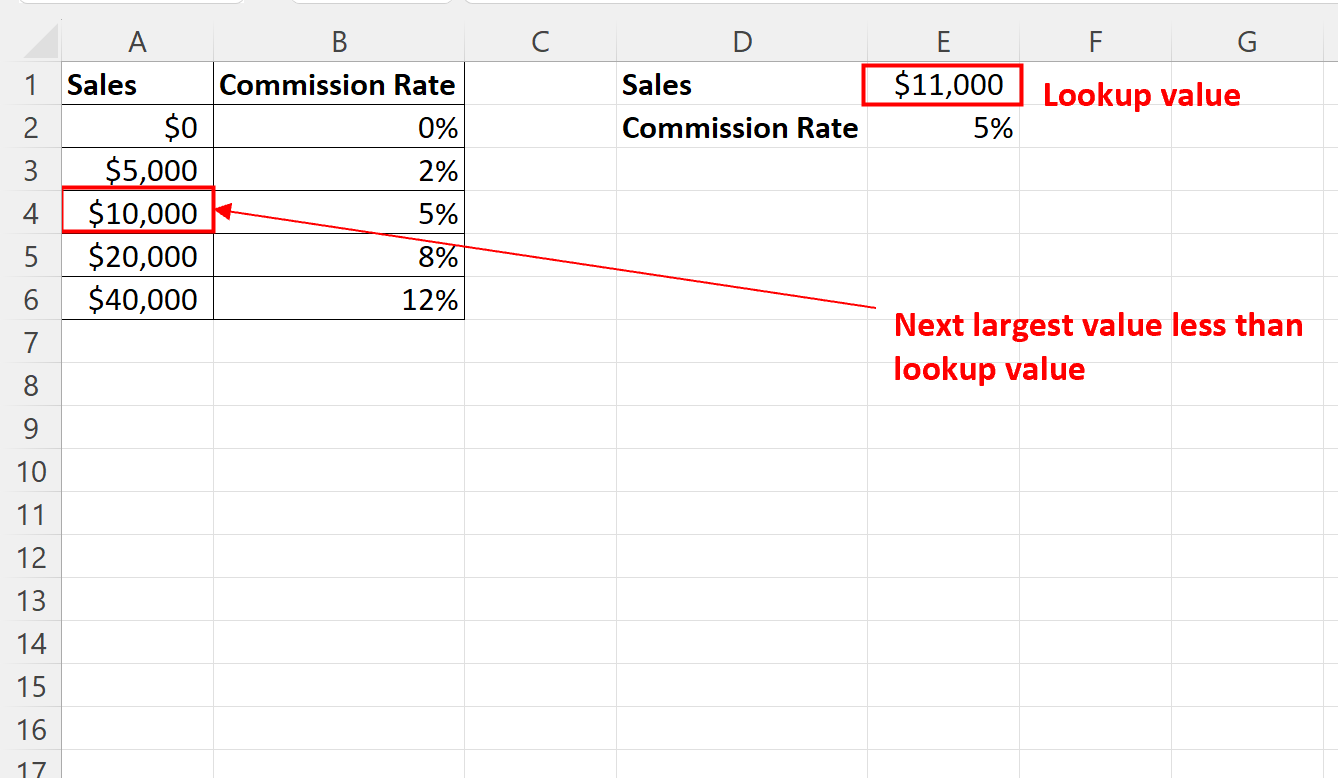
Houd er rekening mee dat de waarden in de kolom Verkoop al zijn gesorteerd van klein naar groot. Daarom kon de functie VERT.ZOEKEN correct de volgende grootste waarde identificeren die kleiner was dan de opzoekwaarde.
Als de eerste kolom in uw zoekbereik niet is gesorteerd, kan de functie VERT.ZOEKEN onverwachte resultaten opleveren.
Aanvullende bronnen
In de volgende zelfstudies wordt uitgelegd hoe u andere veelvoorkomende taken in Excel kunt uitvoeren:
Excel: Gebruik VERT.ZOEKEN om meerdere waarden horizontaal te retourneren
Excel: Gebruik VERT.ZOEKEN om een spatie terug te geven in plaats van nul
Excel: VERT.ZOEKEN op datum gebruiken